Błędy Elementora i jak je naprawić
Opublikowany: 2022-03-21Błędy Elementora mogą się pojawiać w dowolnym momencie podczas korzystania i tworzenia witryn za pomocą kreatora stron Elementor. Jest to aktywnie wspierana wtyczka i bardzo rzadko zdarza się, gdy użytkownik napotyka błąd lub błąd. Mimo to istnieje możliwość, że utknąłeś z problemem, który wymaga natychmiastowego rozwiązania.
Ten przewodnik pomoże Ci rozwiązać najczęstsze błędy Elementora, powtarzające się problemy i błędy, które mogą Cię niepokoić. Wskoczmy!
Typowe błędy w kreatorze stron Elementor
1. Panel widżetów Elementor nie ładuje się z błędami
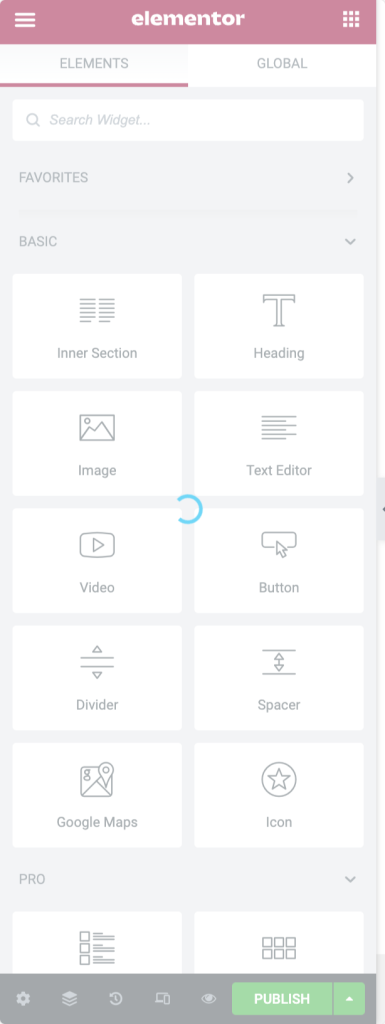
Najczęstsza lista błędów Elementora obejmuje panel widżetów Elementor, który nie ładuje się.
Widżety Elementora przestają się ładować, gdy używasz wielu wtyczek, wielu dodatków do elementu lub jeśli na serwerze jest ograniczona pamięć PHP.
Jest to najbardziej irytujący problem, z którym borykają się użytkownicy, ponieważ powoduje to, że narzędzie do tworzenia stron jest bezużyteczne. Przygotowaliśmy kompletny przewodnik, aby rozwiązać błąd braku ładowania Elementora, możesz to sprawdzić.
2. Brak obszaru treści w błędzie Elementora
„Przepraszamy, nie znaleziono obszaru treści na Twojej stronie. Aby elementor działał na tej stronie, musisz wywołać funkcję the_content w bieżącym szablonie”.
Co to jest „the_content” i dlaczego ma to znaczenie?
Funkcja the_content to funkcja WordPressa, która pobiera treść z zaplecza i wyświetla ją na ekranie. Elementor zastępuje zawartość strony i zamiast tego pokazuje jej zawartość. Jeśli Elementor nie jest w stanie wywołać funkcji, wtedy Elementor nie może działać.
Jak to naprawić?
- Metoda 1: Najprostszym sposobem na to jest przejście do innego motywu . Udowodniono, że motyw GeneratePress jest jednym z najbardziej kompatybilnych motywów Elementor.
- Metoda 2: Jeśli nie chcesz przełączać się na inny motyw, możesz wypróbować tę alternatywę. Dodaj funkcję
the_contentdo kodu szablonu strony, dodając po prostu tę linię:<?php the_content(); ?><?php the_content(); ?>
3. Błędy pustej strony Elementora
Jeśli otrzymujesz pustą stronę podczas próby edycji za pomocą Elementora, może to być spowodowane brakiem pamięci WP. Możesz sprawdzić, czy Twoja witryna spełnia wymagania systemowe Elementora, czy nie.
Jak to naprawić?
- Metoda 1: Możesz skontaktować się z firmą hostingową i poprosić ją o zwiększenie pamięci WP Twojej witryny.
- Metoda 2: Jeśli to nie wystarczy, możesz wypróbować tę procedurę rozwiązywania problemów. Przejdź do Pulpit nawigacyjny WP> Elementor> Ustawienia . Kliknij kartę Zaawansowane i włącz metodę ładowania edytora przełączników i sprawdź, czy problem został rozwiązany, czy nie.
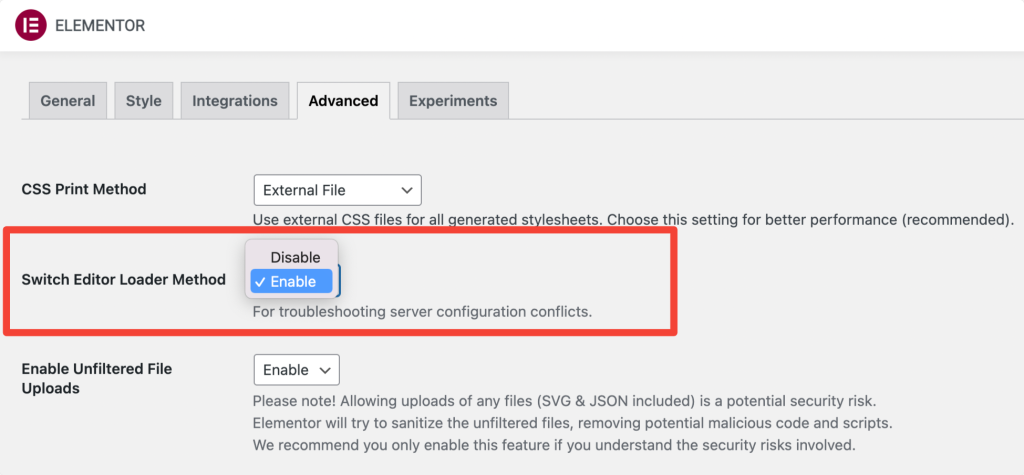
- Metoda 3: W niektórych przypadkach może się to zdarzyć, ponieważ adres URL w zapleczu różni się od adresu w interfejsie. Upewnij się, że to nie jest scenariusz i dowiedz się więcej o tym tutaj
- Metoda 4: Spróbuj dezaktywować dowolny dodatek do Elementora lub inne wtyczki i sprawdź, czy to pomoże.
4. Jeśli podczas edycji za pomocą Elementora pojawia się szara strona
Jeśli wyświetla się szara strona, może to być spowodowane konfliktem wtyczek.
Jak to naprawić?
- Metoda 1: Możesz rozwiązać ten problem, dezaktywując wtyczki jedna po drugiej (z wyjątkiem Elementor i Elementor Pro) i identyfikując, która wtyczka powoduje problem. Możesz także spróbować dezaktywować dodatki do Elementora.
- Metoda 2: Istnieje szansa, że przyczyną tego problemu jest jedno z rozszerzeń w przeglądarce internetowej, aby dwukrotnie sprawdzić, spróbuj otworzyć edytor Elementor za pomocą innej przeglądarki.
5. Nie można edytować strony z błędem Elementora
Jeśli próbujesz edytować stronę, ale wciąż jesteś przekierowywany do aktywnej strony, może to być z dwóch powodów. Albo jest to konflikt wtyczek, albo problem z pamięcią.
Jak to naprawić?
- Metoda 1: Jeśli jest to problem z pamięcią, możesz skontaktować się z firmą hostingową i poprosić ją o zwiększenie limitu pamięci PHP w Twojej witrynie.
- Metoda 2: Możesz rozwiązać ten problem, dezaktywując wtyczki jedna po drugiej (z wyjątkiem Elementora i Elementor Pro) i identyfikując, która wtyczka powoduje problem.
6. Zmiany niewidoczne w Elementor Error
Może istnieć scenariusz, w którym wprowadzasz zmiany, ale stylizacja nie jest wyświetlana po opublikowaniu. Może się to zdarzyć z powodu problemu z pamięcią podręczną.
Jak to naprawić?
- Metoda 1: Można to łatwo naprawić, przechodząc do WP admin> Elementor> Narzędzia> Regeneruj CSS i dane. Następnie możesz wyczyścić pamięć podręczną (pamięć podręczna WP i pamięć podręczna przeglądarki) i odświeżyć stronę.
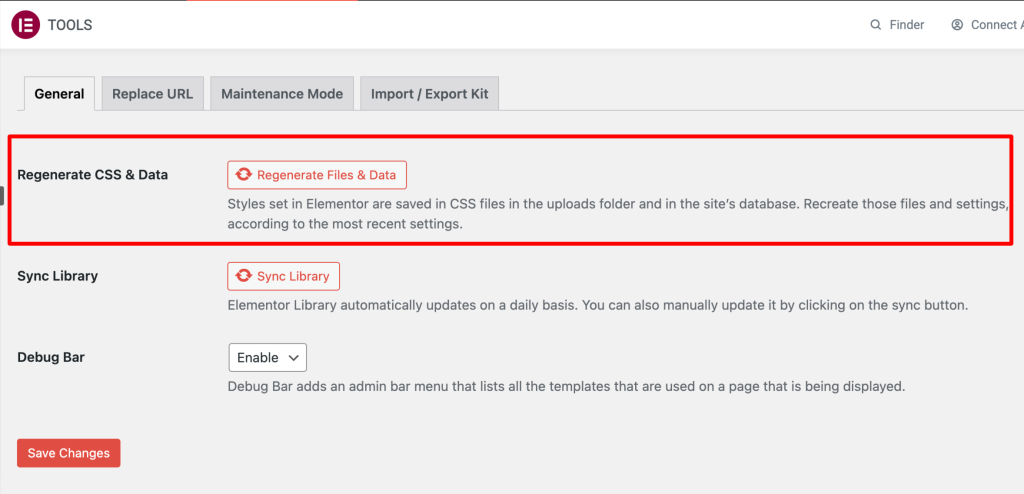
- Metoda 2: Sprawdź, czy masz w witrynie jakieś wtyczki buforujące lub włączono buforowanie na poziomie serwera. Wyczyść te pamięci podręczne.
- Metoda 3: Wyczyść pamięć podręczną przeglądarki lub sprawdź witrynę w oknie prywatnym/incognito.
- Metoda 4: Ten problem może być spowodowany motywem. Możesz spróbować zmienić domyślny motyw WordPress, taki jak Twenty Sixteen, a jeśli to rozwiąże problem, skontaktuj się z twórcami Twojego motywu.
- Metoda 5: Jeśli używasz innego narzędzia do tworzenia stron obok Elementora, może on zastąpić zawartość utworzoną za pomocą kreatora, a zatem przestaje wyświetlać zmiany. Aby rozwiązać ten problem, zapisz szablon, a następnie dodaj go na nowej stronie, a to rozwiąże problem.
7. Przycisk Opublikuj/Aktualizuj nie działa na Elementorze
Przycisk publikowania może stwarzać problem tam, gdzie nie działa, powinien i podobnie jak w przypadku większości problemów, przyczyną tego problemu jest ograniczona ilość pamięci.

Jak to naprawić?
- Metoda 1: Można to rozwiązać za pomocą limitu pamięci WP, aby spełnić minimalne wymagania dotyczące uruchamiania Elementora. Możesz to zrobić samodzielnie, ale najlepiej jest skontaktować się z dostawcą usług hostingowych i rozwiązać problem.
- Metoda 2: Czasami może się to zdarzyć, gdy przekroczy limit czasu skryptu admin-ajax. Aby to potwierdzić, sprawdź, czy na konsoli pojawiają się jakiekolwiek komunikaty o błędach, naciskając klawisz F12. Jeśli znajdziesz komunikat „Nie udało się załadować zasobu: serwer odpowiedział ze statusem 413”, dodaj następujące dyrektywy do pliku .htaccess, aby zwiększyć dynamiczny limit czasu.
<IfModule mod_dtimeout.c> <Files ~ ".php"> SetEnvIf Request_URI "admin-ajax.php" DynamicTimeout=150 </Files> </IfModule>
- Metoda 3: Może się to również zdarzyć z powodu parametrów ustawionych na serwerze. Możesz rozwiązać ten problem, dodając certyfikat SSL na swojej stronie internetowej. Następnie będziesz musiał zmienić adres URL witryny z pulpitu nawigacyjnego WP w Elementor> Narzędzia> Zamień adres URL.
- Metoda 4: Jeśli jest to błąd 403 podczas próby aktualizacji strony, jest to spowodowane wtyczką bezpieczeństwa. Aby rozwiązać ten problem, aktywuj moduł edukacyjny wtyczki lub skontaktuj się z ich obsługą.
8. Błąd 500 podczas korzystania z Elementora
Błędy 500 to problemy z serwerem, które możesz rozwiązać samodzielnie. Jeśli podczas korzystania z Elementora pojawi się błąd 500, musisz sprawdzić dzienniki błędów serwera, aby zobaczyć, na czym polega problem.
Jak to naprawić?
- Metoda 1: Przyczyną tego problemu jest głównie problem z limitem pamięci. Aby spełnić wymagania Elementora, pamięć powinna być ustawiona na co najmniej 128 MB. Możesz skontaktować się z dostawcą hostingu swojej witryny i poprosić go o zwiększenie limitu pamięci PHP.
- Metoda 2: Możesz dezaktywować swoje wtyczki (z wyjątkiem Elementor i Elementor Pro), dowolne dodatki Elementor i zmienić motyw WordPress na domyślny motyw, taki jak Twenty Seventeen, aby wykluczyć konflikt z produktem innej firmy.
9. Niesamowite ikony czcionek nie ładują się
Wiele witryn WordPress napotkało błąd „nieładują się niesamowite ikony czcionek” po dużej aktualizacji Elementora 2.6.5.
Jak to naprawić?
Jeśli ikony nadal nie ładują się w Twoich witrynach. możesz go rozwiązać poprzez:
Metoda 1: Jeśli korzystasz z dodatków innych firm do elementora, upewnij się, że wszystkie te dodatki i wtyczki są kompatybilne z najnowszą wersją Font Awesome.
Metoda 2: Możesz rozwiązać problem ręcznie, przechodząc do WP admin> Elementor> Ustawienia> Zakładka Zaawansowane.
Na karcie Zaawansowane musisz wybrać "Tak" dla opcji Załaduj czcionkę Awesome 4 Support .
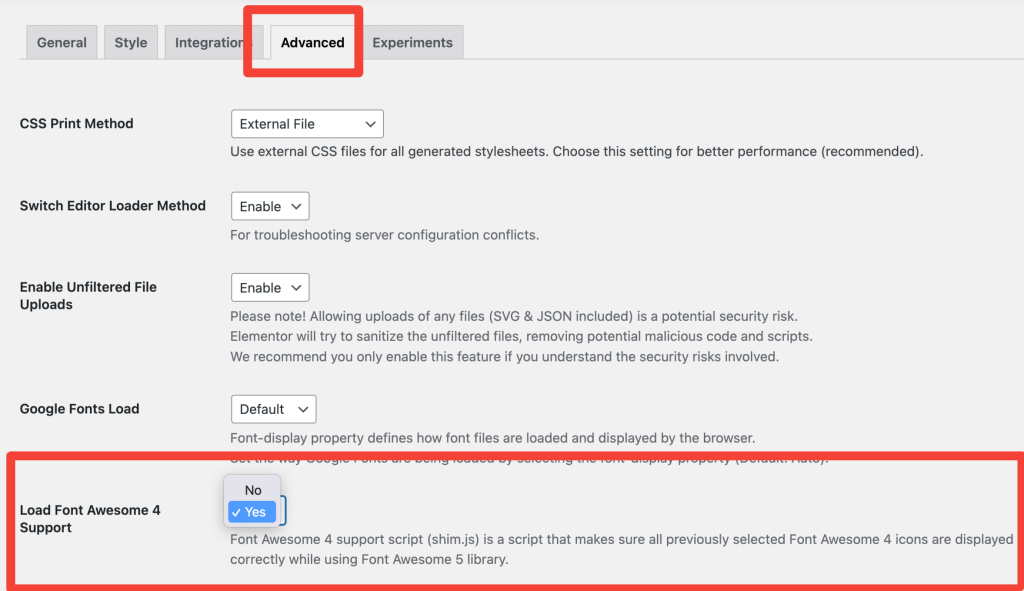
Podsumowując
To podsumowuje właściwą listę wszystkich najczęściej występujących błędów w Elementorze. Jeśli nie znajdziesz tutaj swojego problemu, możesz skontaktować się z pomocą techniczną Elementor i rozwiązać swoje pytanie! Możesz również sprawdzić następujące linki do Dokumentacji Elementora:
- Masz problemy z używaniem Elementora? Zacznij tutaj
- Wskazówki dotyczące rozwiązywania problemów dla Elementora
Jeśli uznasz tę listę za pomocną, udostępnij ją i dodaj komentarz poniżej, jeśli masz więcej pytań!
Ponadto, jeśli szukasz szybko ładujących się i kreatywnych dodatków do Elementora, sprawdź PowerPack Elements dla Elementora. PowerPack zawiera ponad 80 potężnych i kreatywnie zaprojektowanych widżetów, które pomagają tworzyć piękne witryny WordPress za pomocą kreatora stron Elementor.
Kliknij tutaj, aby otrzymać PowerPack teraz!
